Excel 日付が「#######」、数値が「1.23E+10」(指数表記)のような形で表示された場合の対処方法
Excelでセル入力をすると日付が「#######」、
数値が「1.23E+10」(指数表記)のように表示される場合があります。
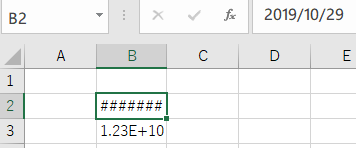
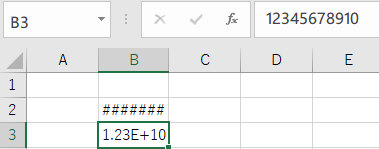
こうなる原因と対処方法を紹介します。
目次
原因と対処方法
これは入力値に対してセル幅が小さすぎるため
表示が省略されることにより発生します。
日付と数値のみで発生し文字列では省略されません。
対処方法:セル幅変更
十分な横幅を確保すれば状態は解消します。
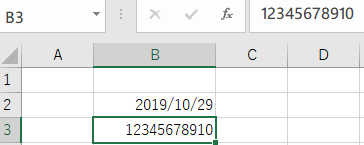
対処方法:縮小して全体を表示
セルの書式設定でも対処可能です。
「セルの書式設定」、「配置」、「文字の制御」で
「縮小して全体を表示する」をチェックします。
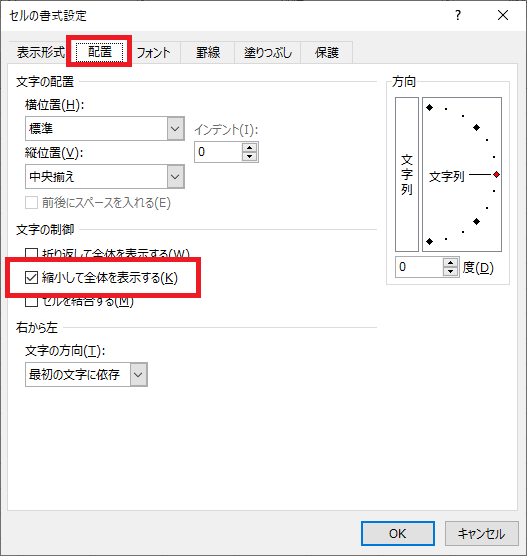
横幅が足りない場合はフォントが小さくなるため
表示が省略されることがありません。
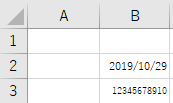
こちらの方法は横幅を固定する必要がある場合や
省略を発生させない状態にしたい場合に有効です。
この指定は元のフォントサイズ設定は反映されますが
幅が足りないとフォントサイズを無視して縮小します。
Excelを効率的に習得したい方へ
当サイトの情報を電子書籍用に読み易く整理したコンテンツを
買い切り950円またはKindle Unlimited (読み放題) で提供中です。

Word-A4サイズ:1,400ページの情報量で
(実際のページ数はデバイスで変わります)
基本的な使い方、関数の解説(140種類)、
頻出テクニックと実用例(109種類)、
XLOOKUP関数、LET関数、シートビュー、LAMBDA関数、スピルなど便利な新機能を紹介。
体系的に学びたい方は是非ご検討ください。
アップデートなどの更新事項があれば随時反映しています。
なお購入後に最新版をダウンロードするには
Amazonへの問い合わせが必要です。